Gælder for:
- Revu eXtreme
I Revu eXtreme automatiserer Batchmellemlæg processen med at kopiere markeringer til flere sider og PDF’er. Se vores Selvstudie om Batchmellemlæg for at få mere generel viden om denne funktion.
Start Batchmellemlæg
Følg disse trin for at overføre markeringer fra en PDF-fil til en anden:
- Åbn Revu.
De pågældende PDF-filer behøver ikke at være åbne i Revu for at køre Batchmellemlæg. Hvis PDF’erne er åbne, kan du dog kontrollere, om markeringerne bliver overført korrekt. - Gå til Batch >
Mellemlæg.
- I dialogboksen for Batchmellemlæg skal du tilføje destinations-PDF-filerne under Aktuelle filer. Tilføj derefter PDF-filerne med markeringerne under Reviderede filer.
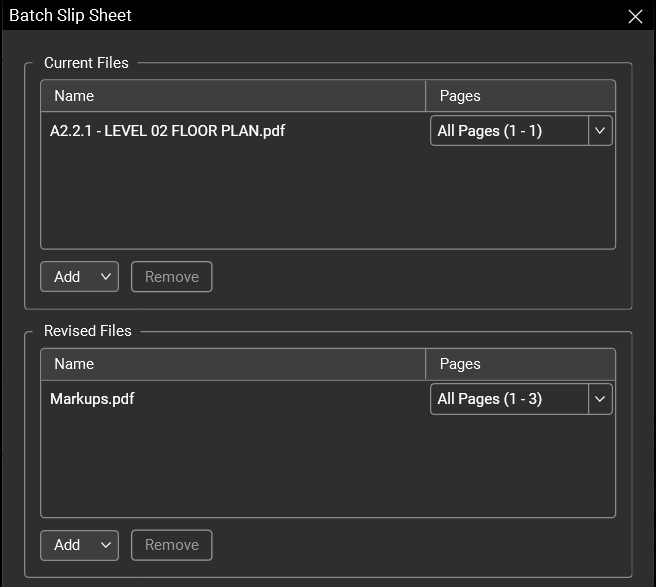
- Under Afstem sider efter: skal du vælge, hvordan du vil identificere siderne, der skal have markeringerne.
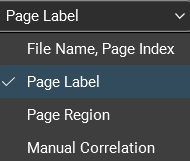 Hvis destinations-PDF-filen har et andet antal sider end kildefilen, kan det hjælpe at vælge Sideetiket eller Sideområde for at omgå uoverensstemmelsen.
Hvis destinations-PDF-filen har et andet antal sider end kildefilen, kan det hjælpe at vælge Sideetiket eller Sideområde for at omgå uoverensstemmelsen. - Klik på Match sider.
- Dialogboksen viser de matchede sider, og du kan skifte til visning af umatchede sider.
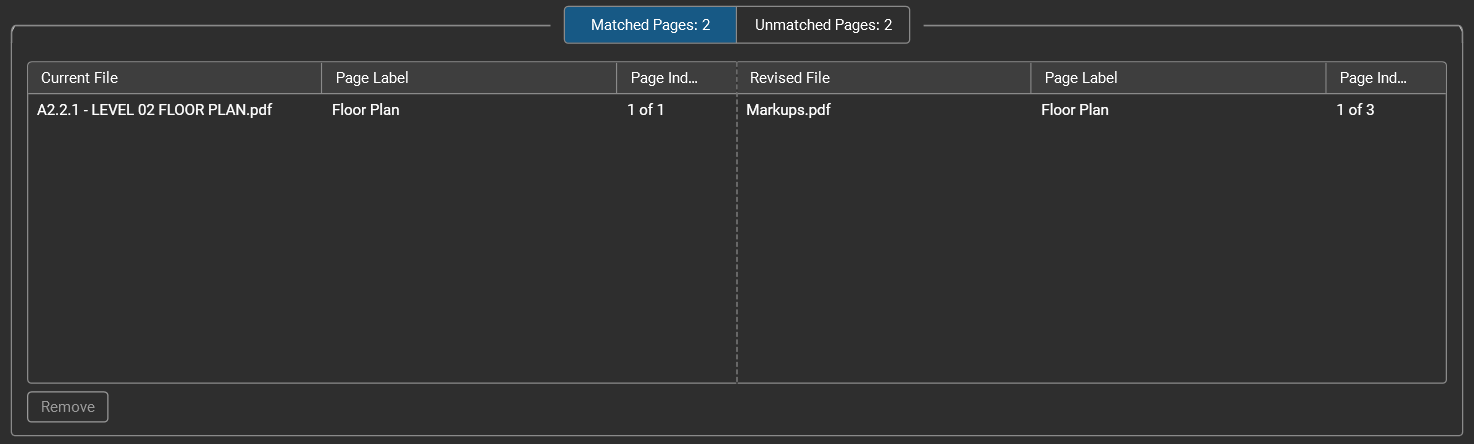
- Under Indstillinger skal du vælge Erstat aktuelle sider med reviderede sider i rullemenuen.
- Fjern markeringen ved Kopier markeringer fra aktuelle sider til reviderede sider.

- Klik på OK.
- Dernæst kan du se indstillingerne for alle umatchede sider.
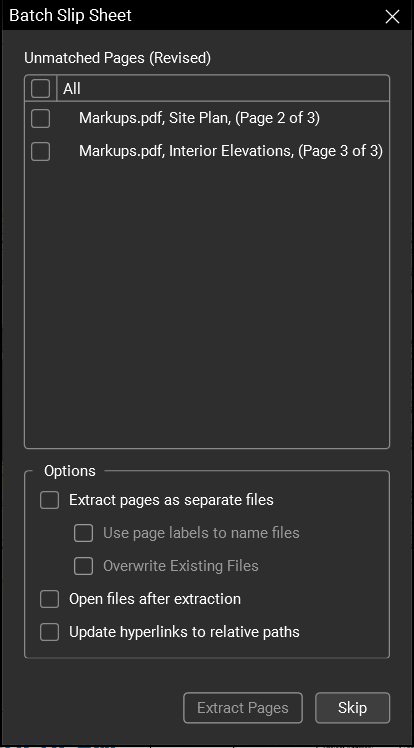
- Hvis du ikke ønsker at udtrække nogen umatchede sider, kan du vælge Spring over.
- Du modtager en batchoversigt og kan gemme en detaljeret rapport på din computer.
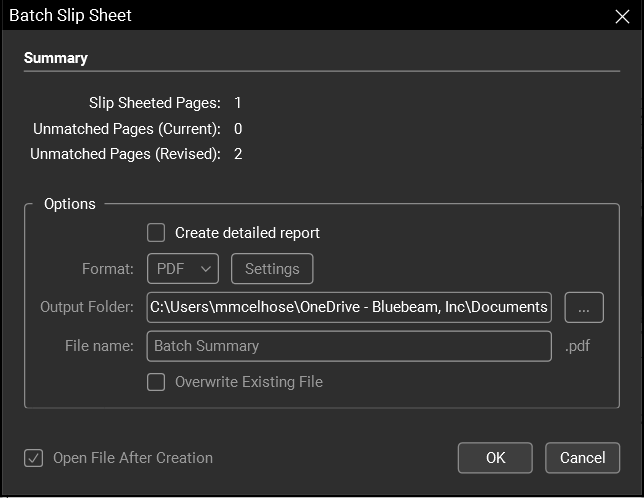
- Klik på OK for at gemme rapporten og/eller køre Batchmellemlægsprocessen.
Markeringerne fra de reviderede sider vises på den aktuelle version. Hvis du manuelt skal overføre markeringer til umatchede sider, kan du få en mere detaljeret vejledning i artiklen Overfør markeringer til et andet dokument.
Sådan gør du
Revu 2018
Revu 2019
Revu 20
Markering
PDF-håndtering
Tegningsadministration
Lær, hvordan du overfører markeringer fra et dokument til et andet med Batchmellemlæg i Revu eXtreme.
